Как играть в DayZ в Linux
DayZ – игра на выживание, разработанная и изданная Bohemia Interactive. Он является преемником одноименной модификации ARMA 2. Вот как можно поиграть в DayZ на Linux.

Заставляем DayZ работать в Linux
К сожалению, DayZ не является родной игрой для Linux, но благодаря упорной работе Valve с Proton и Steam Play, ее можно заставить работать. Первый шаг к тому, чтобы эта игра заработала, – это установка Linux для Steam.
Установить Steam
Чтобы Steam работал в вашей системе Linux, вам нужно открыть окно терминала на рабочем столе. Вы сможете запустить окно терминала, нажав Ctrl + Alt + T на клавиатуре. Или найдите «Терминал» в меню приложения и запустите его таким образом.
При открытом приложении терминала можно установить Steam. Следуйте приведенным ниже инструкциям по установке, чтобы приложение Steam работало на вашем компьютере.
Ubuntu
Чтобы Steam работал с Ubuntu, используйте следующую команду apt install ниже.
sudo apt install steam
Debian
Чтобы приложение Steam работало на Debian , вам необходимо загрузить последний пакет Steam DEB с веб-сайта Steam. Вы можете получить пакет Steam DEB с помощью команды wget ниже.
wget https://steamcdn-a.akamaihd.net/client/installer/steam.deb
Установка может начаться с загрузки пакета Steam DEB на ваш компьютер. Используя приведенную ниже команду dpkg , настройте Steam на Debian.
sudo dpkg -i steam.deb
После того, как пакет Steam DEB будет установлен на вашем компьютере, вам нужно будет исправить любые проблемы с зависимостями , возникшие в процессе установки. Для этого запустите команду apt-get install -f .
sudo apt-get install -f
Arch Linux
Пользователям Arch Linux необходимо будет включить «мультибиблиотечный» репозиторий программного обеспечения, прежде чем пытаться установить приложение Steam. Чтобы включить репозиторий, откройте файл /etc/pacman.conf в вашем любимом текстовом редакторе (от имени пользователя root).
Оказавшись внутри текстового файла, найдите строку «Multilib» и удалите перед ней символ #. Затем удалите символ # из строк прямо под ним. Когда закончите, сохраните и запустите команду pacman -Syy .
sudo pacman -Syy
Когда вы настроили «мультибиблиотечный» репозиторий программного обеспечения, запустите команду pacman -S, чтобы настроить Steam на Arch Linux.
sudo pacman -S steam
Fedora / OpenSUSE
В Fedora и OpenSUSE Linux приложение Steam можно установить через программные репозитории, включенные в систему «из коробки». Однако выпуск Steam Flatpak, как правило, лучше работает в этих операционных системах, поэтому мы рекомендуем вместо этого следовать этим инструкциям.
Flatpak
Steam работает на Flatpak с помощью среды выполнения Flatpak. Чтобы среда выполнения работала на вашем компьютере, вам необходимо установить ее. Если вы не знаете, как настроить среду выполнения Flatpak, следуйте нашему руководству по настройке среды выполнения Flatpak .
Установив среду выполнения Flatpak, Steam, вы сможете установить Steam. Используя две приведенные ниже команды установки flatpak , настройте приложение на свой компьютер.
flatpak remote-add --if-not-exists flathub https://flathub.org/repo/flathub.flatpakrepo
flatpak установить flathub com.valvesoftware.Steam
Установите DayZ в Linux
Теперь, когда приложение Steam установлено в Linux, запустите его на рабочем столе и войдите в свою учетную запись. Затем следуйте пошаговым инструкциям ниже, чтобы DayZ работал в вашей системе Linux.
Шаг 1: Найдите меню «Steam» и щелкните его мышью, чтобы открыть меню Steam. Затем нажмите кнопку «Настройки», чтобы открыть область настроек Steam. Отсюда найдите кнопку «Steam Play», чтобы получить доступ к области Steam Play.
Внутри области Steam Play установите флажки «Включить Steam Play для поддерживаемых игр» и «Включить Steam Play для всех других игр». Наконец, нажмите кнопку «ОК», чтобы сохранить настройки.

Шаг 2: Найдите кнопку «Магазин» внутри приложения Steam и щелкните по ней мышью, чтобы получить доступ к магазину Steam. Оказавшись там, найдите поле поиска и щелкните по нему мышью. Затем введите «DayZ». Наконец, нажмите клавишу Enter, чтобы просмотреть результаты поиска.
Шаг 3. Просмотрите результаты поиска в магазине Steam по запросу «DayZ». Когда вы найдете игру в результатах поиска, щелкните по ней мышью. При выборе игры вы попадете на страницу магазина DayZ.

На странице магазина DayZ найдите зеленую кнопку «Добавить в корзину», чтобы щелкнуть по ней, чтобы добавить в корзину Steam. Затем вы сможете приобрести игру и добавить ее в свою библиотеку игр Steam.
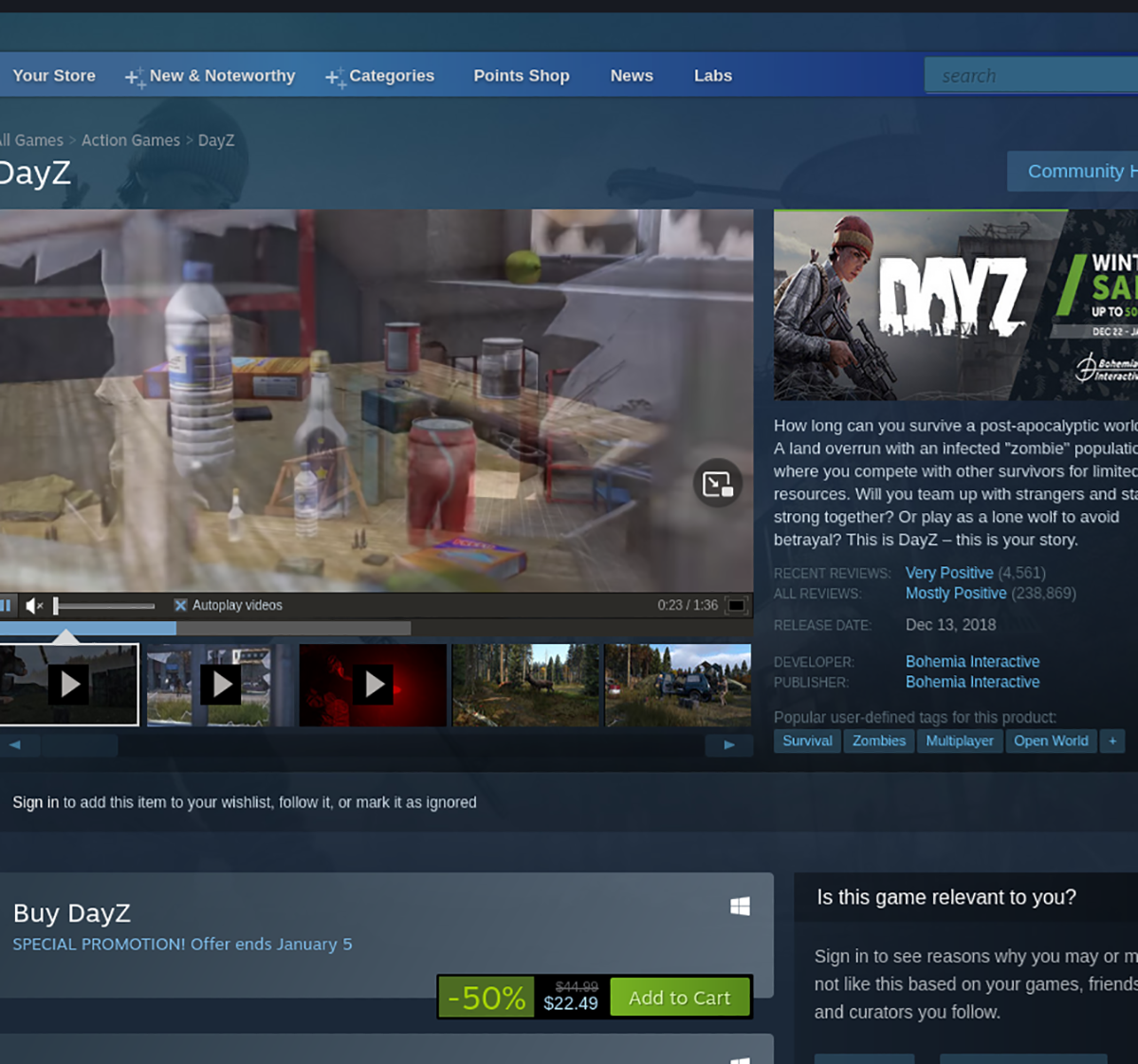
Шаг 4: После покупки игры найдите кнопку «Библиотека» и щелкните по ней мышью. Выбрав «Библиотека», вы попадете в свою библиотеку игр Steam. Отсюда найдите «DayZ» в своей коллекции и щелкните по нему.
Найдите синюю кнопку «УСТАНОВИТЬ» после того, как найдете DayZ в своей библиотеке игр. Нажмите эту кнопку, чтобы установить игру на свой компьютер с Linux. Процесс установки не займет много времени.
Шаг 5: Когда игра будет загружена, синяя кнопка «УСТАНОВИТЬ» превратится в зеленую кнопку «ИГРАТЬ». Однако, прежде чем выбрать его, вам нужно будет запустить команду в терминале.
Эта команда очень важна, и если вы не запустите ее перед попыткой запуска DayZ, она не будет работать правильно. Откройте окно терминала на рабочем столе Linux и выполните команду ниже.
sudo sysctl -w vm.max_map_count = 1048576 ”
После выполнения команды нажмите зеленую кнопку «ИГРАТЬ», чтобы насладиться DayZ на вашем ПК с Linux.

Пост Как играть в DayZ на Linux впервые появился на AddictiveTips .